Wskazówki od profesjonalisty: Jak odzyskać dane z macierzy RAID 5 Buffalo TS5400D NAS
W tym artykule porozmawiamy o tym, jak odzyskać dane z macierzy RAID5 z pamięci masowej NAS Buffalo, model – TS5400D.

- Jak utworzyć RAID na serwerze NAS Buffalo TS5400D
- Jak odzyskać, jeśli funkcja koszyka jest nieaktywna lub serwer NAS nie działa
- Podsumowanie
- Pytania i odpowiedzi
- Komentarze
Wiele firm i użytkowników ma dziś potrzebę zapisywania dużej ilości danych, które są wykorzystywane w ich codziennej pracy. W tym celu korzystają z systemów NAS, które umożliwiają zarządzanie i przechowywanie tych danych. Do organizacji przechowywania danych na magazynach sieciowych zwykle wykorzystywana jest technologia RAID, która zwiększa niezawodność przechowywania. Takie przechowywanie umożliwia zapisywanie danych w przypadku awarii jednego lub więcej dysków, w zależności od poziomu RAID.
Jednak nawet w przypadku korzystania z macierzy RAID dane mogą zostać utracone z powodu nieoczekiwanych awarii systemu, awarii serwera NAS lub błędu użytkownika. Następnie przyjrzymy się krokom odzyskiwania danych z macierzy RAID poziomu 5 zbudowanej na serwerze Buffalo TS5400D NAS.

Jak odzyskać dane z macierzy NAS RAID 5 Buffalo TS5400D
Jak utworzyć RAID na serwerze NAS Buffalo TS5400D
Aby uzyskać ogólne zrozumienie przechowywania danych w macierzy RAID, przyjrzyjmy się, jak je utworzyć w danej sieciowej pamięci masowej. Aby uzyskać dostęp do panelu sterowania pamięcią masową, uruchomcie NAS Navigator, znajdźcie urządzenie na liście i otwórzcie ustawienia, kliknijcie prawym przyciskiem myszy – Otwórz ustawienia. Lub otwórzcie przeglądarkę i wpiszcie adres IP swojego magazynu w pasku adresu.
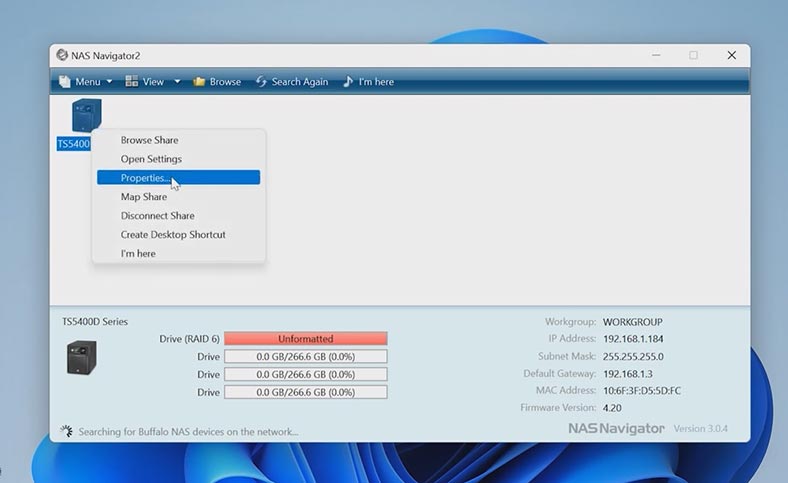
Następnie przejdźcie do sekcji Dyski, następnie do karty RAID i ustawień Array1.
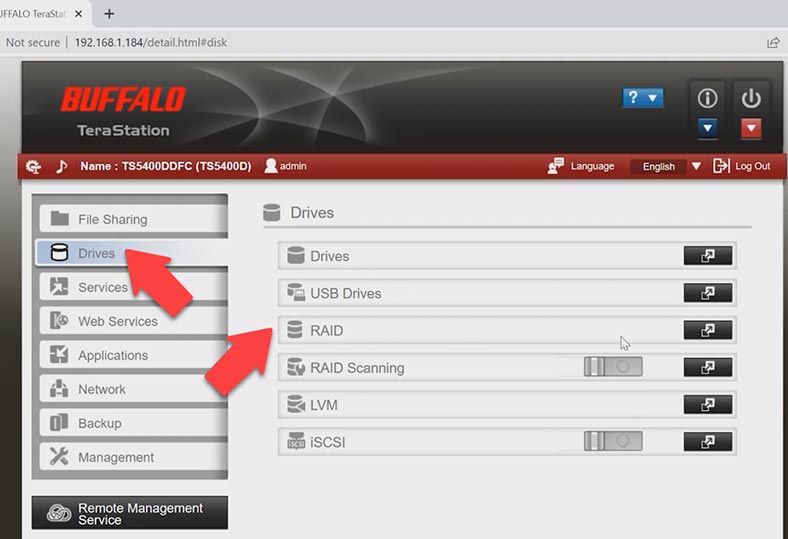
W oknie, które zostanie otwarte, sprawdźcie dyski, z których będzie się składać przyszła macierz, wybierzcie poziom RAID powyżej, a następnie kliknijcie – Utwórz macierz RAID.
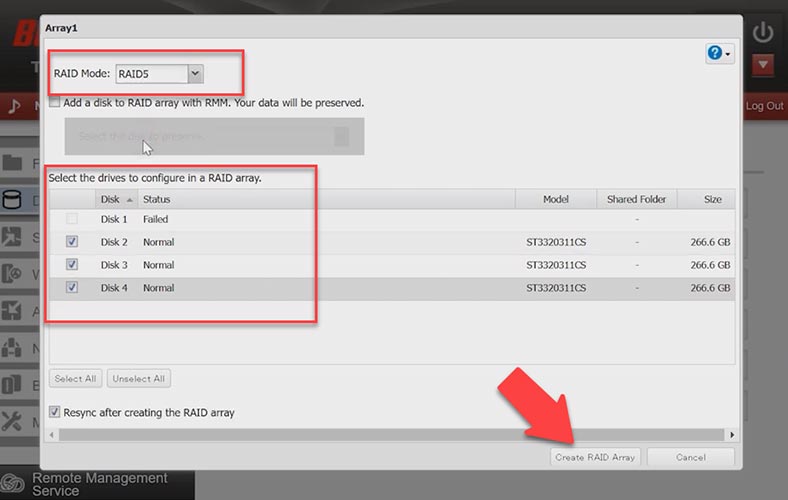
W rezultacie rozpocznie się proces budowy macierzy, a następnie rozpocznie się resynchronizacja dysków, ten proces jest dość długi, wszystko zależy od pojemności i szybkości dysków, poczekajcie, aż się zakończy.
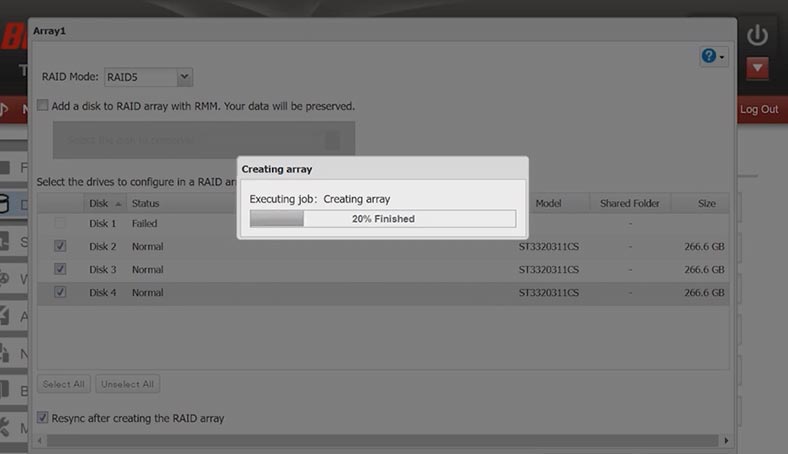
Po zbudowaniu i ponownej synchronizacji dysków można utworzyć folder sieciowy i przesłać dane. W tym celu przejdźcie do ustawień – Udostępnianie, aby dodać nowy katalog otwórzcie – Ustawienia folderów, a następnie – Utwórz folder.
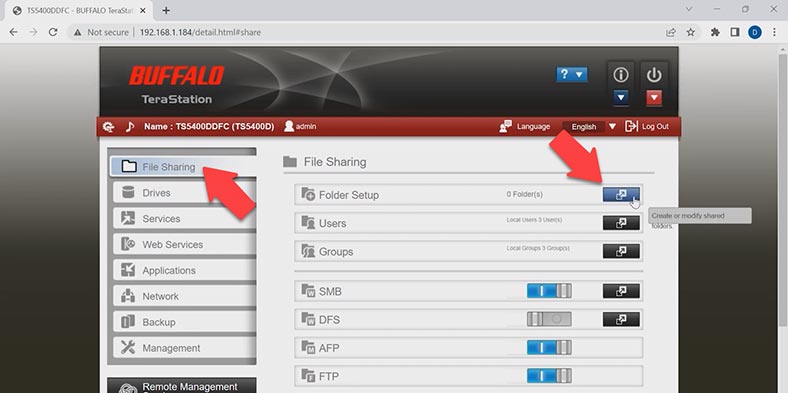
W otwartym oknie ustawień folderu współdzielonego należy określić jego nazwę, atrybuty oraz dodać oznaczenia wymaganych protokołów sieciowych – OK. Udostępniony folder będzie teraz dostępny w sieci i będzie można nagrywać dane na dyskach.
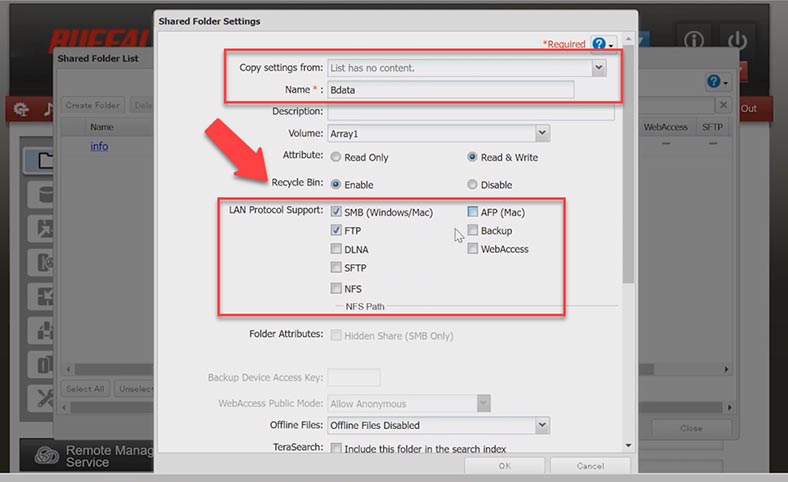
W ustawieniach folderu sieciowego dostępna jest opcja kosza, która pomoże odzyskać przypadkowo usunięte dane z serwera NAS. Wystarczy otworzyć folder kosza i pobrać z niego wcześniej usunięte pliki. Jeśli potrzebnych plików nie ma w koszu lub ta funkcja jest wyłączona, program do odzyskiwania danych pomoże Wam zwrócić pliki.
Jak odzyskać, jeśli funkcja koszyka jest nieaktywna lub serwer NAS nie działa
W przypadku, gdy pamięć sieciowa nie działa, utraciłyście dostęp do dysku sieciowego, macierz RAID jest w stanie zniszczonym, będziecie potrzebować specjalnego programu, aby pobrać z niej ważne dane.
| Numer | Nazwa programu | Zalety | Wady |
|---|---|---|---|
| 1 | Hetman RAID Recovery |
– Odzyskiwanie macierzy RAID o różnych konfiguracjach – Wsparcie dla Buffalo NAS – Łatwy w użyciu – Wysoki wskaźnik odzyskiwania danych – Automatyczne wykrywanie konfiguracji RAID |
– Wersja próbna nie ma minimalnej pojemności na zapis danych |
| 2 | R-Studio | – Wsparcie dla wielu systemów plików – Wysoka dokładność odzyskiwania |
– Złożony interfejs dla początkujących |
| 3 | DiskInternals RAID Recovery | – Specjalizuje się w odzyskiwaniu macierzy RAID – Wsparcie dla Buffalo NAS |
– Brak wsparcia dla rzadkich konfiguracji RAID |
| 4 | UFS Explorer RAID Recovery | – Możliwość odzyskiwania z różnych systemów pamięci – Wsparcie dla maszyn wirtualnych i RAID |
– Wysoka cena dla użytkowników domowych |
| 5 | EaseUS Data Recovery Wizard | – Łatwy w użyciu – Wsparcie dla różnych nośników danych |
– Może być wolny podczas skanowania dużych ilości danych |
Hetman RAID Recovery ponownie złoży uszkodzoną macierz RAID z dysków i możecie odzyskać z niej utracone dane. Program obsługuje wszystkie popularne typy RAID i większość systemów plików. Dzięki niemu możecie odzyskać dane nie tylko z Buffalo NAS, ale także od innych producentów, w tym Synology, QNAP i innych popularnych urządzeń pamięci masowej.
Pomoże w złożeniu zniszczonej macierzy RAID z dysków, w przypadku awarii urządzenia NAS lub kontrolera, a także w przypadku awarii jednego lub kilku dysków w macierzy. Dzięki niemu możecie odzyskać krytyczne informacje, które pozostały na dyskach bez korzystania z pamięci masowej NAS.
Aby rozpocząć proces odzyskiwania, musicie wyjąć dyski z urządzenia i podłączyć je do płyty głównej komputera z systemem Windows.

Jeśli nie ma wystarczającej liczby portów sata lub złączy zasilania do podłączenia do płyty głównej, użyjcie specjalnych ekspanderów i adapterów. Po podłączeniu dysków uruchom program.

Narzędzie automatycznie złoży zniszczoną macierz RAID z dysków i wyświetli ją w głównym oknie programu. Poniżej możecie zobaczyć parametry zebranej tablicy.
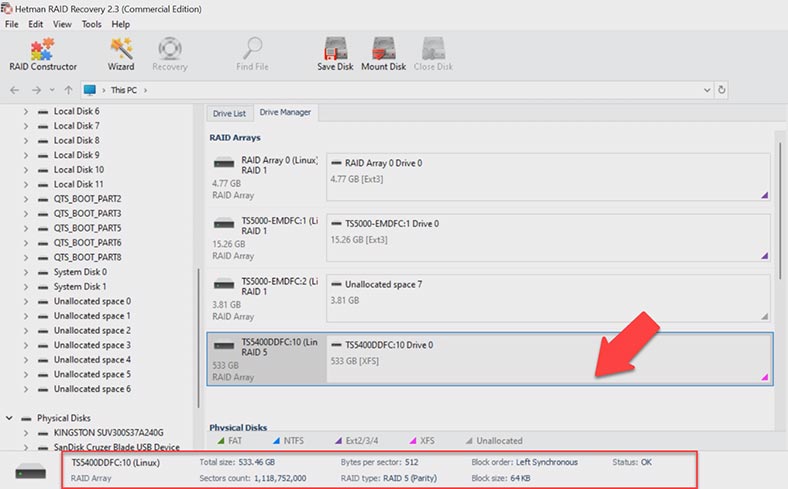
Uruchomcie analizę dysku, aby wyszukać pliki. Kliknijcie sekcję prawym przyciskiem myszy – Otwórz. Tutaj musicie określić typ wyszukiwania – Szybkie skanowanie lub Pełna analiza.
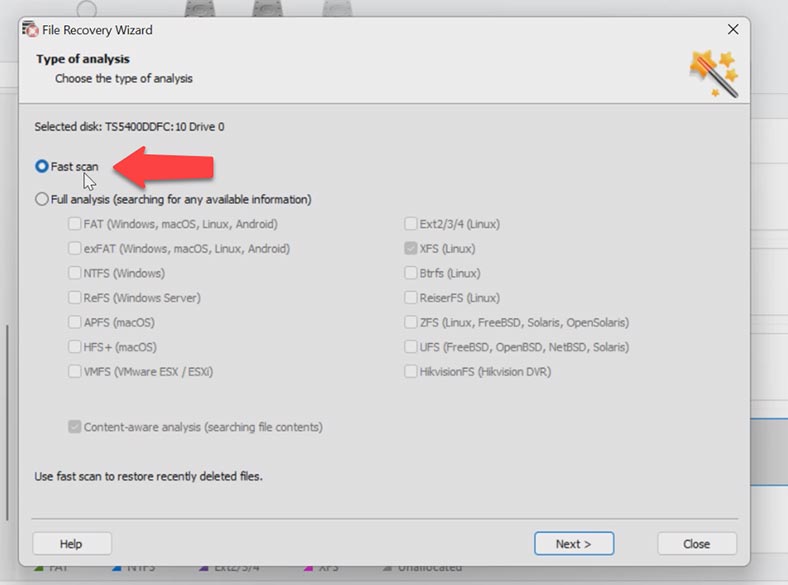
Na początek zaleca się uruchomienie – Szybkie skanowanie, w tym przypadku program niezwłocznie przeskanuje dyski i wyświetli wszystkie znalezione pliki. Ten rodzaj analizy pomoże Wam znaleźć pliki w większości przypadków, w których zostały utracone. Program bez problemu znalazł wszystkie pliki, które pozostały na dyskach macierzy, udało mu się również znaleźć te usunięte – są one tutaj oznaczone czerwonym krzyżykiem.
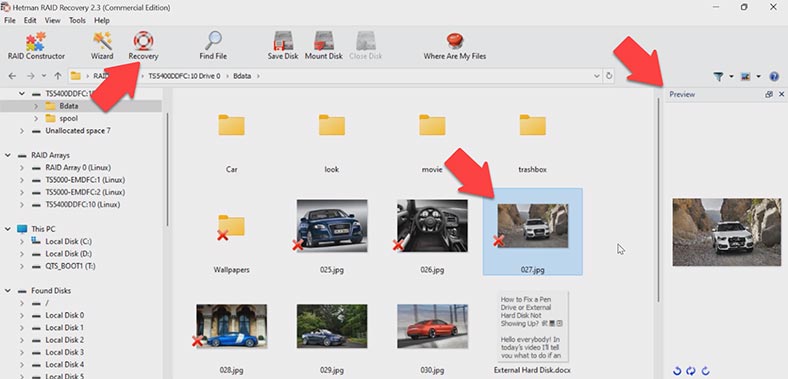
Zawartość wszystkich plików można wyświetlić w podglądzie. Zaznaczcie wszystko, co ma zostać zwrócone i kliknijcie przycisk – Przywróć. Następnie wybierzcie dysk i folder, w którym chcecie zapisać dane. Po zakończeniu wszystkie dane będą znajdować się w określonym katalogu.
Jeśli w rezultacie program nie mógł znaleźć wymaganych plików, uruchomcie – Pełna analiza.
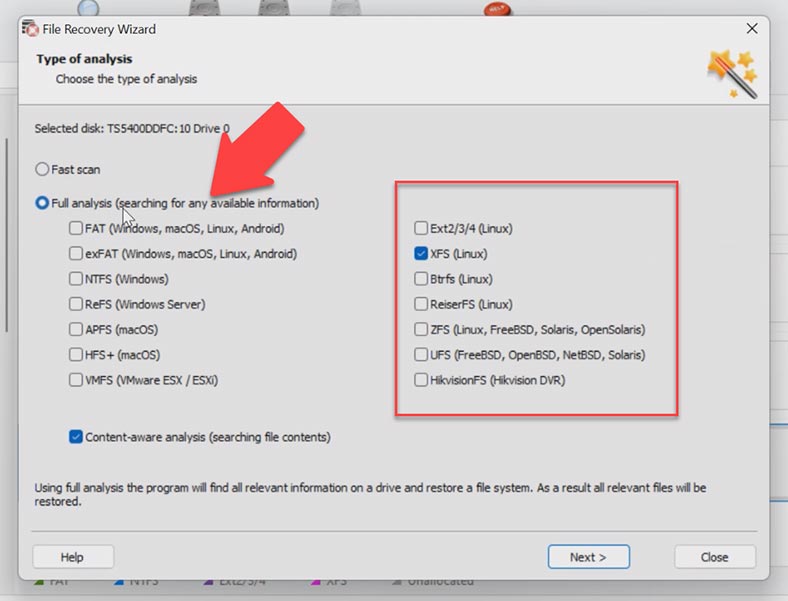
W tym celu wróćcie do głównego menu programu, kliknijcie prawym przyciskiem myszy dysk i wybierzcie – Ponownie przeanalizuj – Pełna analiza, określcie system plików i kliknijcie – Dalej. W szczególnie trudnych sytuacjach zaleca się przeszukiwanie zawartości plików poprzez zaznaczenie pola – głęboka analiza.
Dla wygody tutaj zaimplementowano funkcję wyszukiwania według nazwy pliku. A także narzędzie pozwala zapisać pełną kopię dysku do pliku, a następnie pracować z tym obrazem zamiast rzeczywistego dysku. Ta funkcja pomaga chronić dane na dysku przed nadpisaniem, awarią lub innymi błędami użytkownika.
Podsumowanie
Odzyskiwanie danych z macierzy RAID5 Buffalo TS5400D NAS może być trudnym zadaniem, ale postępując zgodnie z instrukcjami i wybierając odpowiednie oprogramowanie do odzyskiwania danych, możesz odzyskać utracone pliki. Należy pamiętać, że podczas odzyskiwania danych z RAID należy uważać, aby nie podejmować żadnych działań, które mogą doprowadzić do nadpisania lub zmiany danych na dyskach. Najlepiej pracować z kopią macierzy dyskowej, aby nie utracić oryginalnych danych.
Ogólnie rzecz biorąc, oprogramowanie do odzyskiwania danych RAID jest niezbędnym narzędziem dla każdego administratora, któremu zależy na bezpieczeństwie danych w swoim systemie. Dzięki niemu szybko i bez strat przywrócisz dostęp do pamięci masowej i zwrócisz krytyczne dane, nawet w przypadku awarii NASa lub uszkodzenia macierzy RAID.








